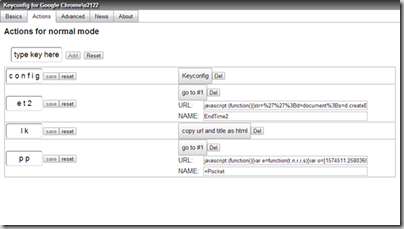「いつ読むか?今じゃないでしょ。」Pocketを使ってあとで読む3つの理由と、あっという間にPocketに保存する2つの方法
目次
1.おもしろそうな記事を見つけたら、「いつ読むか?」→「今じゃないでしょ。」
(1) 「今じゃないでしょ。」
インターネットで調べ物をしていると、しばしば、おもしろそうな記事に出会います。その記事、いつ読むか?
RSSリーダーで購読しているブログやニュースサイトからは、日々、魅力的な記事が配信されます。その記事、いつ読むか?
Twitterやフェイスブック、はてなブックマークを見ると、興味深い記事がどんどん共有されます。その記事、いつ読むか?
「今でしょ。」ではないです。むしろ、「今じゃないでしょ。」です。今やるべきなのは、たぶん、そのおもしろそうな記事を読むことではない何かです。
(2) あとで読むためのPocket
その記事を読むべきなのは今じゃないから、あとで読みましょう。ありがたいことに、世の中には、あとで読むための便利なウェブサービスが存在します。中でも頭ひとつ抜けた存在が、Pocketです。
Pocketは、ウェブ上の情報をあとで読むためのクラウドサービスです。興味を持ったウェブページに出会ったとき、「今じゃないでしょ。」と判断してPocketに保存し、あとで読めば、出会ったときに「今でしょ。」と読むよりも、いろいろといいことがあります。
以下、Pocketを使ってあとで読むべき3つの理由と、あとで読むウェブページをあっという間にPocketに保存するための2つの方法を検証します。
2.Pocketを使ってあとで読むべき3つの理由
(1) フィルタを通過した記事を読む
インターネット上には、おもしろそうだな、読みたいなと思う記事が、溢れています。すべての記事を読むことは、不可能ですし、目指すべきでもありません。おもしろそうだな、役に立ちそうだなと思った記事を読まなくたって、多くの場合、何の損失もありません。
おもしろそうだなと思った記事をすべてその場で読むのではなく、いったんPocketに保存することで、フィルタを通した記事だけを読むことができます。インターネット上の記事を読むことに無限の時間とエネルギーを費やせるのでないのであれば、何らかのフィルタによって、読む記事を絞ることは、有効な作戦です。
読むべき記事を絞ることができる。これが、Pocketを使ってあとで読むべきひとつめの理由です。
(2) 読むモードで集中して読む
ふたつめの理由は、Pocketで読む方が読むことに集中できる、ということです。
a.読むモードで、まとめて読める
「今でしょ。」方式で読むと、ばらばらと読むことになります。何かをしていて、おもしろそうな記事に出会い、その場で読む、ということを、一日に何度か行うことになります。
これに対して、「あとで読む」方式では、読みたい記事をPocketに集め、読むときにまとめて読む、ということになります。自分が読むモードになっているときに、集中して、よむことができます。
b.シンプルで広告のないPocketデザインで読むことができる
また、すべての記事を統一されたPocketのデザインで読むことができる、というのも、集中できる理由です。
Pocketのデザインは、こんな感じで、シンプルです。
オリジナルページだと、広告が入っていたり、関連記事があったり、メニューが表示されたりと、集中して読むには、いろいろと邪魔です。
(3) 読みっぱなしにならない(蓄積と共有)
a.「今でしょ。」方式は、読みっぱなしになりがち
「今でしょ。」方式で読むと、読みっぱなしになりがちです。これに対して、Pocketを使って読めば、読んだ記事の蓄積と共有が簡単です。
これが、Pocketを使って読むべきみっつめの理由です。Pocketを経由すれば、蓄積と共有が簡単で、自動化もできるので、読みっぱなしになりにくいのです。
b.Pocketを経由することで、蓄積できる
Pocketで読めば、まず、読んだ記事は、Pocketに残ります。既読にすれば、表示からは消えちゃいますが、「Archive」を表示すれば、そこに読んだ記事が全部残っています。
次に、読んだ記事をEvernoteに記録することもできます。このためには、iftttを使います。
このレシピを使えば、URLとタイトルなどだけですが、Pocketでfavoritedにした記事を、Evernoteに保存することができます。
IFTTT / Save a favorited item in Pocket to Evernote by readitlater
c.Pocketを経由することで、簡単に共有できる
Twitterなどに共有することも簡単です。
(a) 手動でTwitterに流す
まず、Pocketのページから、手動でTwitterに流すことができます。
ブラウザの場合、画面右上の共有ボタンをクリックし、Twitterを選択するだけです。
(b) iftttで自動共有
自動化することもできます。これも、iftttを使います。
以下のレシピは、Pocketでfavoriteをつけた記事をTwitterに流すレシピです。
スクリーンショットの窓の中をいじれば、書式は自由に設定できます。
IFTTT / Automatically tweets what you favorite in Pocket by readitlater
3.あっという間にPocketに保存するための2つの方法
このように、「今でしょ。」方式ではなく、Pocketを使ってあとで読むことには、3つのメリットがあります。
ですが、これらのメリットがあるとしても、Pocketに保存するのが面倒なら、メリットよりも面倒くささが勝ってしまい、結局、「今でしょ。」方式の勝ちになります。Pocketに保存して読むことをうまく回すためには、何よりも、Pocketに保存する手間をできる限り下げることが大切です。
そこで、あっという間にPocketに保存するための2つの方法をご紹介します。
(1) RSSリーダー登録記事を、あっという間にPocketへ
最初は、RSSリーダー登録記事を、あっという間にPocketへ保存する方法です。RSSリーダーで定期購読している記事をPocketに保存するためには、この方法を使います。
これにも、iftttを使います。
使うのは、feedly公式の以下のレシピです。
feedlyで「saver for later」が着いた記事を、自動的にPocketに保存するレシピです。
IFTTT / Articles saved for later in Feedly get saved for later in Pocket too by feedly
(2) ふと目にしたウェブページを、あっという間にPocketへ
ふたつめは、定期購読しているわけではないページの記事、ふと目にしたウェブページを、あっという間にPocketに保存する方法です。これには、ブックマークレットとKeyconfigを使います。
a.ブックマークレット+Keyconfig
ブックマークレットは、ページ上でブックマークを実行することによって、特定の動作をさせるプログラムです。
Keyconfigは、キーの操作にいろんなアクションを登録できる機能拡張です。
ブックマークレットとKeyconfigを組み合わせると、あっという間にブックマークレットを実行できます。
b.ブックマークレットを生成
まず、Keyconfigに登録するために、Pocketのブックマークレットを生成します。
最初に、以下のページに行きます。
次に、Chrome Extensionの中の「INSTALL」の下にある「or install the bookmarklet」をクリックします。
すると、こんなページになりますので、「Bookmark Button」の中にある「+Pocket」を、ブックマークツールバーにドラッグします。
c.Keyconfigの設定
Pocketでブックマークレットを生成したら、次は、Keyconfigの設定です。
(a) Keyconfigのインストールと設定画面へ
ChromeウェブストアからKeyconfigを探し、インストールします。
その上で、「config」とタイプすれば、Keyconfigの設定画面に移動できます。
(b) 新しいKeyを追加して、ブックマークレットのURLを登録
Keyconfigの設定画面に入ったら、「type key here」に登録するキーを打ち、「add」を押します。
そして、新しく追加したキーに、アクションを登録で「go to #1」を選択します。
URLに、先ほど生成したPocketのブックマークレットのURL、名前に、適当な名前(+Pocketなど)を登録します。
d.操作
Pocketに保存したい画面で、登録したキーをタイプする。それだけです。
4.おわりに:「あとで」は、悪くない
「いつやるか?今でしょ。」は、比較的多くの場面で妥当する、ひとつの有効な戦略です。大流行になっているのも頷けます。
しかし、自分自身が今やれることは、ひとつです。したがって、「今これをやる。」は、他方で、「今はあれはやらない。」を意味します。おもしろそうな記事を見つけて、それを「今でしょ。」と読めば、今、その記事を読む以外のことをすることはできません。
ですから、ブログやニュースサイトを「今でしょ。」と読むかは、ブログやニュースサイトの記事を読むことが、自分の人生にとって、どのような意味を持つのか、ということによります。ブログやニュースサイトの記事を読むことが自分のライフワークでないなら、出会う記事すべてを「今でしょ。」と読み続けるわけにもいきません。
私は、ブログやニュースサイトの記事を読むことが、大好きです。でも、それは、私の人生にとっていちばん大切なことではありません。なので、私は、おもしろそうな記事に出会ったら、積極的に、「今じゃないでしょ。」と判断して、つぎつぎPocketに保存します。「あとで」も、悪いことじゃありません。
スポンサードリンク
関連記事
-

-
まずは、自分にとって要となる基礎だけに絞って、高いレベルで身につける
1.スポーツで基礎が大切であるのと同じように、人生全般でも基礎は大切 スポーツにおいて、上級者になる
-

-
「セルフブランディングを実践した先にある世界」と「その時点までの考察をアウトプットして、フィードバックを得る仕組み」
1.普通の個人が、自分の毎日に、「その時点までの考察をアウトプットして、フィードバックを得る仕組み」
-

-
クライアントに、タスクリストを作って渡す
1.保育園から渡された「離乳食食材チェックリスト」 (1) 保育園は、保護者にアレルギー点検を指示
-

-
Toodledoの「Dailyタスクリスト」を材料に、1日をふり返り、翌日を準備する(Toodledoで「Dailyタスクリスト」(3)1日の終わり編)
1.Toodledoで「Dailyタスクリスト」 (1) 「Dailyタスクリスト」という、タスク
-

-
タスク収納場所マトリクスで、タスクを収納する場所を突き止める
1.タスク収納場所マトリクス (1) タスクを収納する場所 先日、タスク管理システムのいうシステムと
-

-
普通の個人が、自分の毎日に、「その時点までの考察をアウトプットして、フィードバックを得る仕組み」を組み込む
1.普通の個人が、自分の毎日に、「考察を深める仕組み」を組み込むには? (1) 毎日に組み込まれた
-

-
仕事にメールを活用するための、メールの設定・作り方・基本方針
1.はじめに 私は、仕事でメールを使うのが好きです。すきま時間に仕事を進めることができること、記録
-

-
JINS PC 注文レポート
1.はじめに (1)JINS PCを注文 目の疲れをどうにかしたいと思い、ブルーライトをカットす
-

-
『いつまでもデブと思うなよ』式目標達成術
少し前、「「本好きへの13の質問」に答える」というエントリに、『いつまでもデブと思うなよ』を読んでい
-

-
そのメールは、一言で返信できるか?大前研一によるビジネス・メールの4つのルールと、ルール確認のテスト項目
1.大前研一曰く、ビジネス・メールには4つのルールがある 今、大前研一の『ドットコム仕事術』という本

![Image(1)[4] Image(1)[4]](http://www.tjsg-kokoro.com/wordpress/wp-content/uploads/2013/08/Image14_thumb.png)
![Image(2)[4] Image(2)[4]](http://www.tjsg-kokoro.com/wordpress/wp-content/uploads/2013/08/Image24_thumb.png)
![Image(3)[4] Image(3)[4]](http://www.tjsg-kokoro.com/wordpress/wp-content/uploads/2013/08/Image34_thumb.png)
![Image(4)[4] Image(4)[4]](http://www.tjsg-kokoro.com/wordpress/wp-content/uploads/2013/08/Image44_thumb.png)
![Image(5)[4] Image(5)[4]](http://www.tjsg-kokoro.com/wordpress/wp-content/uploads/2013/08/Image54_thumb.png)
![Image(6)[4] Image(6)[4]](http://www.tjsg-kokoro.com/wordpress/wp-content/uploads/2013/08/Image64_thumb.png)
![Image(7)[4] Image(7)[4]](http://www.tjsg-kokoro.com/wordpress/wp-content/uploads/2013/08/Image74_thumb.png)
![Image(8)[4] Image(8)[4]](http://www.tjsg-kokoro.com/wordpress/wp-content/uploads/2013/08/Image84_thumb.png)
![Image(9)[4] Image(9)[4]](http://www.tjsg-kokoro.com/wordpress/wp-content/uploads/2013/08/Image94_thumb.png)